Если вы являетесь счастливым обладателем Mac, вы наверняка сталкивались с ситуацией в жизни, когда вы забыли свой пароль или задавались вопросом, как сбросить пароль и установить новый. К счастью, устройства этого типа просты в использовании, и изменение настроек можно назвать простым, как кусок пирога. Защитите свой MacBook , установив пароль , который гарантирует, что вы избежите неприятных ситуаций.

Может показаться, что такая простая вещь, как простой пароль Mac, не так важна, как может показаться, но, с другой стороны, она будет играть ключевую роль в нашей повседневной жизни. Благодаря этому мы можем легко войти в наше устройство и использовать его в любое время. Сегодня можно сказать, что Mac - неотъемлемая часть нашей личной и профессиональной жизни. Устройства Mac облегчают выполнение многих повседневных задач, например, удаленную работу, которая становится все более популярной во всем мире. Узнайте, как подготовиться к неожиданным проблемам и защитить свой Mac от посторонних лиц. Ознакомьтесь с приведенными ниже инструкциями и измените или сбросьте свой пароль на новый.
Как изменить пароль Mac или сбросить его?
- Сначала нажмите значок Apple в верхнем левом углу экрана.
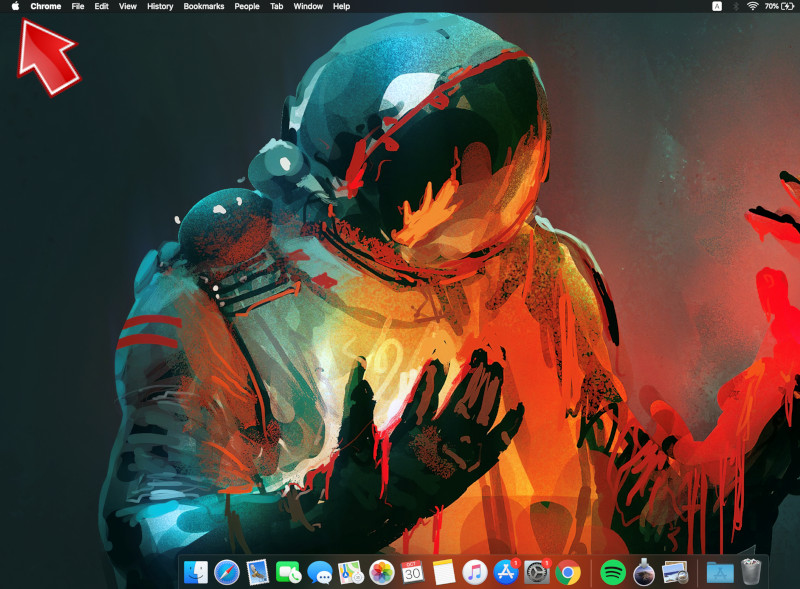
- В раскрывающемся меню выберите Системные настройки.

- Другой шаг - нажать « Пользователи и группы».
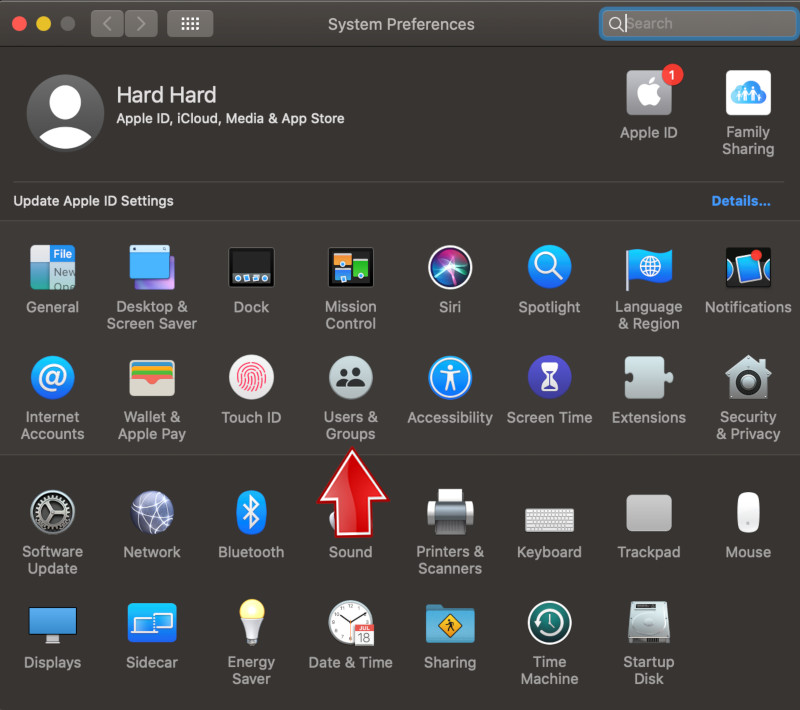
- Отлично, теперь перейдите на вкладку Пароль.

- Нажмите L Ock в нижнем левом углу окна Users & Groups.

- Введите пароль администратора и нажмите « Разблокировать». (Если вы никогда не устанавливали его, оставьте поле пустым и подтвердите, нажав ОК.)
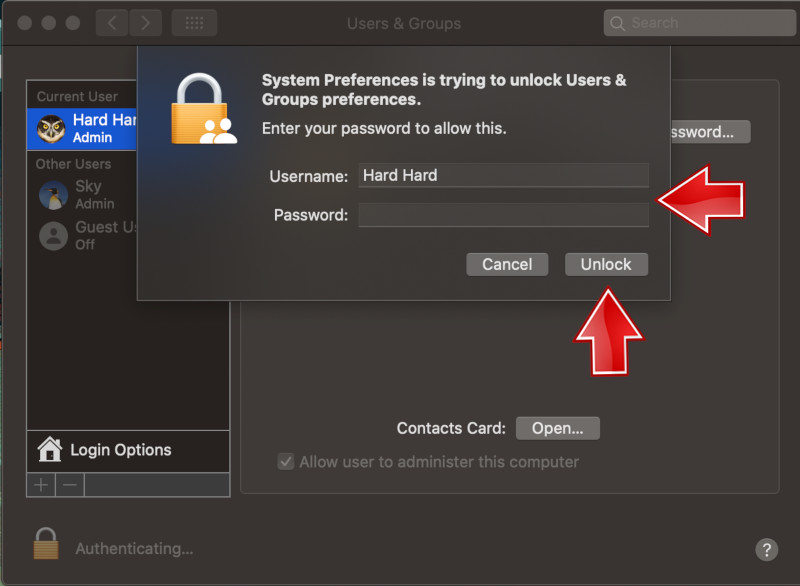
- Щелкните Изменить пароль.
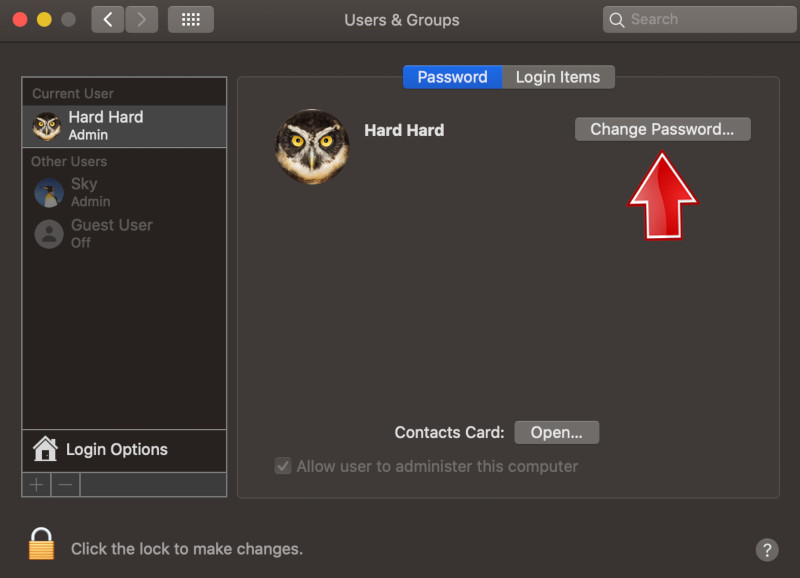
- Введите свой текущий пароль для входа на Mac.
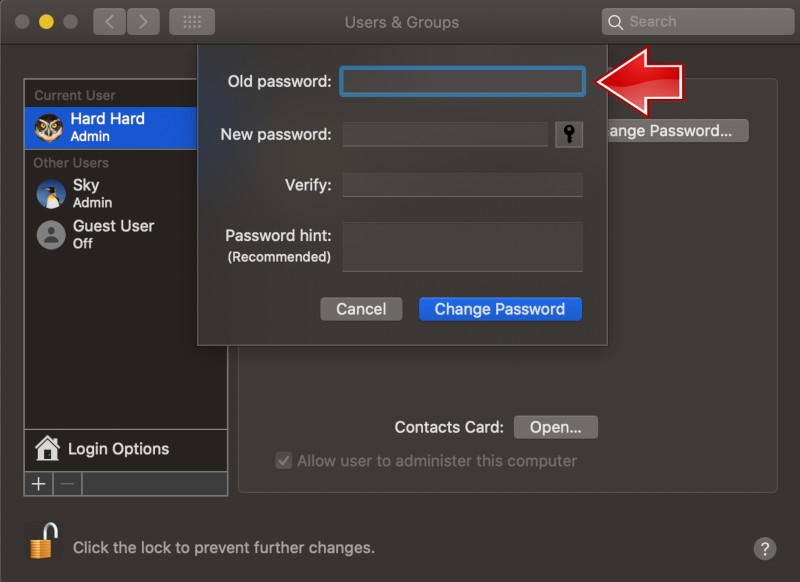
- Введите новый пароль.
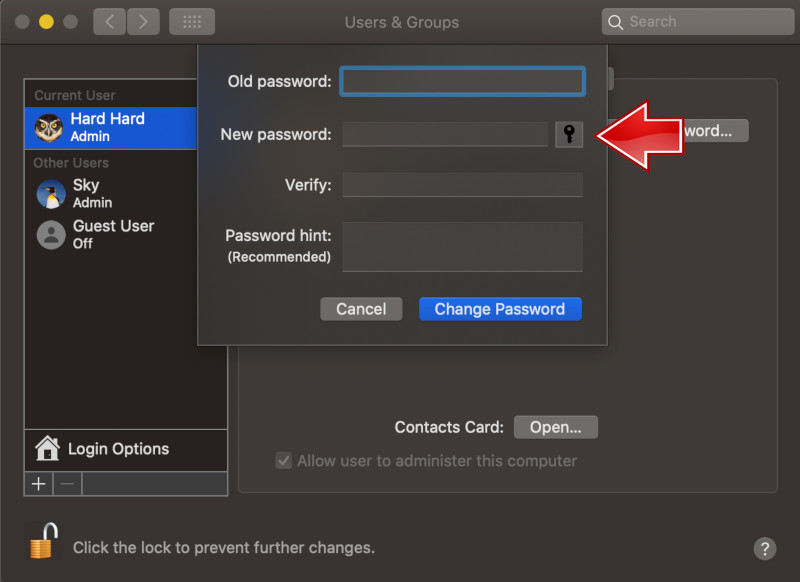
- Введите новый пароль еще раз, чтобы подтвердить его.

- Введите подсказку, который поможет вам вспомнить пароль, если вы забудете его в будущем.
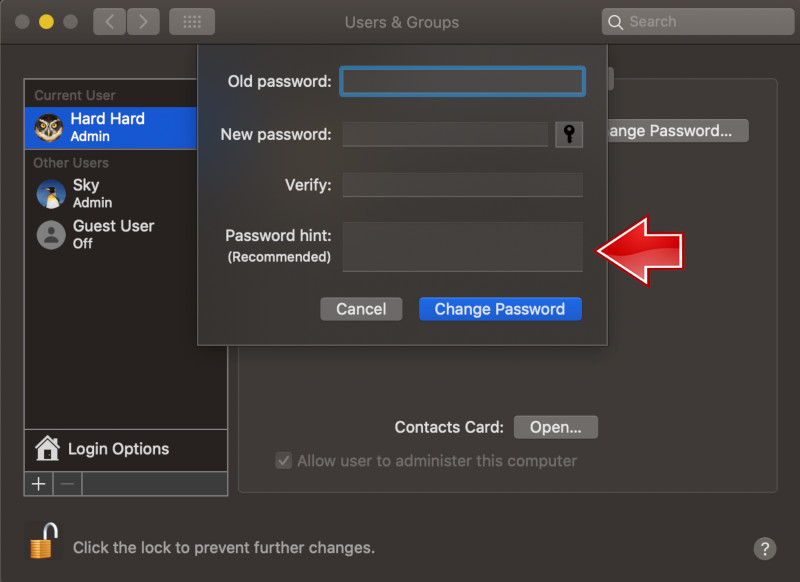
- Снова нажмите « Изменить пароль».
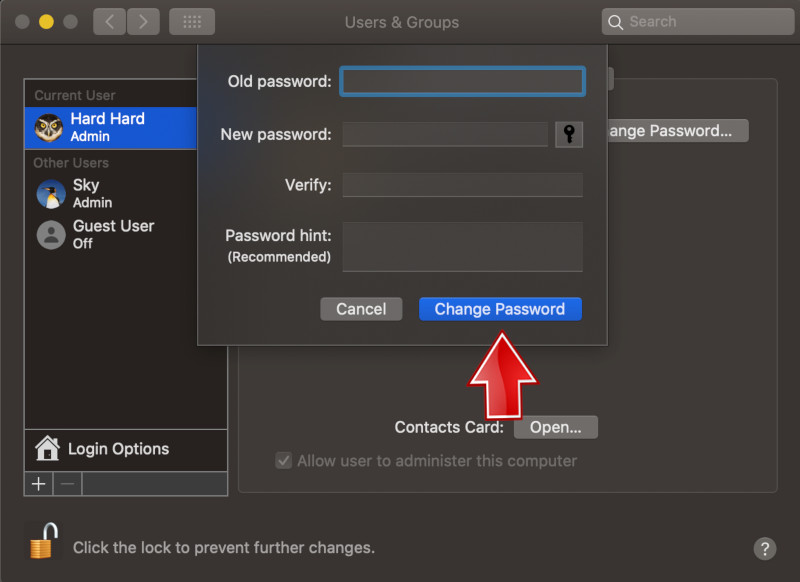
- Щелкните значок « Замок», чтобы предотвратить дальнейшие изменения.

Ваш новый пароль будет обновлен автоматически. В следующий раз, когда вы выйдете из системы Mac, вам нужно будет ввести новый пароль.
Как сбросить пароль Mac?
Есть много способов сбросить пароль к вашему Mac. В некоторых версиях MacOS сброс пароля с помощью Apple ID - самый простой способ, поэтому стоит попробовать.
Чтобы проверить эту функцию, попробуйте ввести любой пароль при входе в систему. Если вы не получили сообщение о том, что после трех попыток вы можете сбросить пароль, используя свой Apple ID , попробуйте другой метод.
-
Первый способ:
- Если да, нажмите кнопку (треугольник внутри круга) рядом с сообщением и введите свой Apple ID и пароль. Во всплывающем окне введите новый пароль, подтвердите его и добавьте подсказку для пароля.
- Щелкните Сбросить пароль, чтобы подтвердить изменения.
- В конце вам будет предложено перезагрузить Mac.
- Когда все начнет работать, войдите в систему, используя новые учетные данные.
-
Второй способ:
- Чтобы сбросить пароль с использованием другой учетной записи администратора, войдите в свой Mac, используя учетные данные, связанные с этой учетной записью.
- Затем щелкните значок Apple и выберите « Системные настройки».
- Теперь выберите « Пользователи» и «Группы», щелкните значок замка в нижнем левом углу всплывающего окна и повторно введите правильное имя пользователя и пароль.
- Наконец, выберите свое имя пользователя из списка, нажмите кнопку « Сбросить пароль» и введите новый пароль учетной записи.
- Ознакомьтесь с ними и добавьте подсказку для пароля, прежде чем щелкнуть « Изменить пароль».
-
Третий метод FileVault
- FileVault необходимо включить, чтобы сбросить пароль с помощью помощника по сбросу пароля или ключа восстановления.
- Чтобы получить доступ к помощнику по сбросу пароля , перейдите на экран входа в систему и подождите около минуты, пока не увидите сообщение о том, что вы можете использовать кнопку питания, чтобы выключить Mac и перезапустить его в Recovery OS.
- Выключите Mac с помощью кнопки питания, а затем снова включите его. Выберите « Забыли пароль» из отображаемых вариантов и введите, подтвердите и подтвердите новый.
- Наконец, нажмите « Перезагрузить» и войдите в систему с новыми учетными данными.
-
Четвертый способ:
- Последний метод - использовать ключ восстановления пароля.
- Перейдите к экрану входа в систему и попробуйте ввести пароль, пока не появится сообщение о том, что вы можете сбросить пароль с помощью ключа восстановления.
- Нажмите кнопку рядом с сообщением, тот же треугольник в круге, который мы описали ранее, и введите свой ключ восстановления - убедитесь, что вы используете заглавные буквы и дефисы.
- Затем введите новый пароль, подтвердите его и добавьте подсказку для пароля.
- Подтвердите новый пароль, нажмите « Сбросить пароль» и перезагрузите компьютер.
- После сброса пароля вас также могут попросить создать новую связку ключей. В этом случае следуйте инструкциям на экране. При желании это можно сделать и вручную.
Подписывайтесь на нас

Как добавить и удалить eSIM с вашего телефона
Времена возни с крошечными SIM-картами прошли! Технология eSIM совершает революцию в подключении смартфонов, предлагая мир гибкости и удобства. Это руководство раскрывает секреты добавления, удаления и управления eSIM на вашем телефоне.

Успех мобильного SEO: советы по эффективному анализу данных
В современном цифровом мире освоение мобильного SEO — это не просто возможность, это необходимость. С введением Google индексации с приоритетом мобильных устройств акцент резко сместился в сторону оптимизации для мобильных пользователей. Этот сдвиг означает, что мобильная версия вашего веб-сайта теперь играет решающую роль в определении рейтинга вашего сайта в поисковых системах на всех устройствах. Если вы стремитесь подняться на позиции в поисковой выдаче и привлечь растущую аудиторию мобильных пользователей, использование эффективной мобильной SEO-аналитики — ваш ключ к успеху. В этом руководстве подробно рассматриваются основы отслеживания и анализа мобильного трафика, предлагаются практические идеи и новейшие инструменты, которые помогут вам преуспеть в конкурентной цифровой среде. Если вы хотите усовершенствовать свою стратегию, улучшить взаимодействие с пользователем или просто понять обширный рынок мобильной связи, эти советы дадут вам знания для точного анализа и оптимизации. Давайте раскроем весь потенциал вашего мобильного SEO и увеличим трафик, как никогда раньше!

Сколько карт eSIM можно иметь на телефоне Android?
В этом руководстве рассказывается, сколько карт eSIM может храниться в вашем телефоне, почему важен EID (идентификатор eSIM) и как его найти. Раскройте возможности eSIM и испытайте полную мобильную свободу на своем телефоне Android!

Сколько карт eSIM можно иметь на iPhone?
eSIM в iPhone производит революцию в мобильной связи! Откажитесь от манипулирования физическими SIM-картами и воспользуйтесь свободой нескольких линий. В этом руководстве рассказывается о том, сколько карт eSIM может хранить ваш iPhone, исследуется роль EID и раскрываются преимущества технологии eSIM.

Как проверить последние действия на вашем телефоне?
В нашем взаимосвязанном цифровом мире смартфоны стали продолжением нас самих. Они служат нескольким целям: от общения и развлечения до поддержки нашей работы. Но задумывались ли вы когда-нибудь о распорядке дня вашего телефона? Возможно, вы хотите понять, как распределяется ваше время каждый день, или узнать, какие приложения доминируют в вашем экранном времени. Существует также реальная забота о защите безопасности и конфиденциальности вашего цифрового мира.

Бесплатный GPS-спуфер Monster Hunter теперь для iOS/Android без запретов - iToolPaw iGPSGo
Monster Hunter Now – увлекательная игра, покорившая сердца многих геймеров по всему миру. Неудивительно, что благодаря захватывающему игровому процессу и потрясающей графике игроки всегда ищут способы улучшить свой игровой опыт. Один из способов сделать это — использовать GPS-спуфер, который позволяет игрокам охотиться на монстров снаружи, не двигаясь физически. В этой статье мы рассмотрим варианты, доступные для бесплатных GPS-спуферов Monster Hunter Now для iOS и Android, и обсудим, будете ли вы забанены за их использование.

Сколько eSIM можно использовать в iPhone?
Вы хотите оптимизировать свою мобильную работу с помощью eSIM для вашего iPhone? Появление технологии eSIM произвело революцию в способах подключения, позволив обеспечить более плавное и эффективное использование наших устройств. С eSIM iPhone вы можете забыть о проблемах с физическими SIM-картами и воспользоваться преимуществами нескольких сетевых планов на одном устройстве. Но сколько eSIM может поддерживать iPhone? А как вы собираетесь добавить eSIM на свой iPhone? В этой статье мы подробно рассмотрим возможности eSIM на SIM-карте iPhone и предоставим вам пошаговое руководство по настройке. Продолжайте читать, чтобы раскрыть весь потенциал вашего iPhone с помощью технологии eSIM и узнать, как с легкостью улучшить качество подключения.

Приложение для проверки информации IMEI
Долгожданный момент настал! После периода ожидания мы с огромной гордостью объявляем о запуске приложения IMEI Info Checker , которое знаменует собой поворотный момент в доступе к скрытой информации о мобильных устройствах. В сегодняшней цифровой среде понимание нюансов вашего устройства имеет решающее значение. Это долгожданное открытие, несомненно, упрощает доступ к скрытой информации о любом мобильном устройстве. Это приложение, которое скоро появится в App Store для iOS и Play Store для Android , обещает радикально изменить то, как пользователи взаимодействуют с данными своих устройств.






















